Un des enjeux lorsqu’on aborde une arborescence est d’identifier les parties les plus conséquentes en termes de poids (et de nombre de fichiers, d’ailleurs, mais on n’en parlera pas ici).
L’explorateur de fichiers Windows ne donne pas, lorsqu’on navigue dans une arborescence, le poids des fichiers contenus dans les répertoires, notamment parce que cela prend du temps de calcul et que cela ralentirait donc la navigation. Il faut passer par un clic droit sur chacun des dossiers puis cliquer sur Propriétés pour en avoir une idée.
Alors je sais que, pour visualiser des arborescences, on a des outils comme Archifiltre ou Treesize. Mais bon, comme je pense que les bons outils sont les plus simples et les plus éprouvés – et qu’ils ont donc l’avantage d’être bien maintenus et libres – je vais partager avec vous une petite ligne de commande Bash que je trouve pratique.
Elle emploie la commande Unix du (pour disk usage) qui calcule le poids de répertoires. Le résultat est redirigé avec un opérateur pipe (|) vers la commande sort qui classe par ordre croissant de poids.
du -d 1 -h monDossier/ | sort -h
- L’option
-d 1permet de dire à la commande de ne traiter que les répertoires immédiatement contenus dans le dossier (sinon, il parcourra l’arborescence jusqu’en bas – oui, je sais, pour certaines commandes le comportement par défaut est inverse et il faut leur dire de parcourir toute l’arborescence avec une option comme--recursive, il faut se faire à l’idée que d’une commande à l’autre, les conventions changent partiellement). - L’option
-h(que ce soit pour la commandeduousort) fournit des poids dans des multiples de 1024 (des kibioctets, mébioctets et gibioctets pour ceux qui suivent), ce qui est plus lisible pour l’humain (sinon il vous sort le poids en octets).
Et voilà le travail :
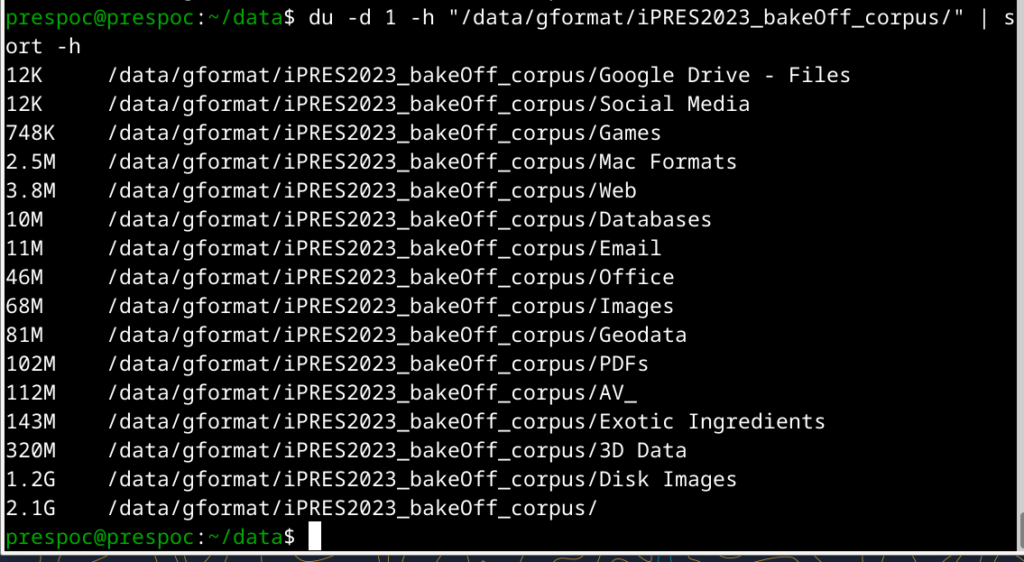
Ah, et je ne pensais pas le mentionner, mais comme je suis lancé : la commande tree, qui a le mérite d’être, elle, disponible à la fois sous Linux / macOS et sous Windows. Elle renvoie une arborescence assez claire, soit avec les fichiers (par défaut)…
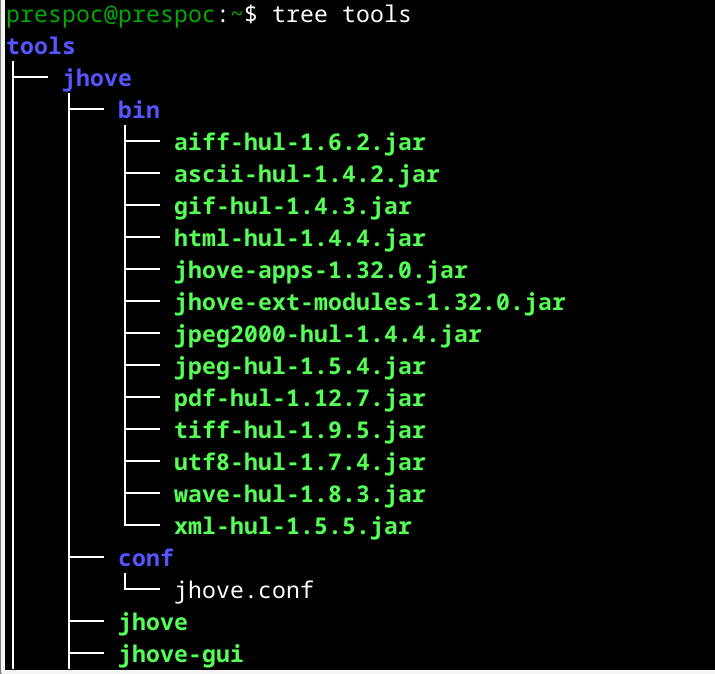
… soit avec l’option -d (pour directories) pour n’avoir que les répertoires :
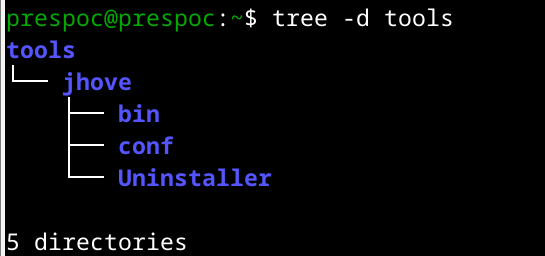
Notez que la commande tree sous Windows ne se comporte pas de la même façon, mais je pense que vous devriez trouver comment obtenir le même résultat en consultant cette page.
Voilà, c’est tout pour aujourd’hui – et c’est déjà plus long que ce que j’avais prévu.
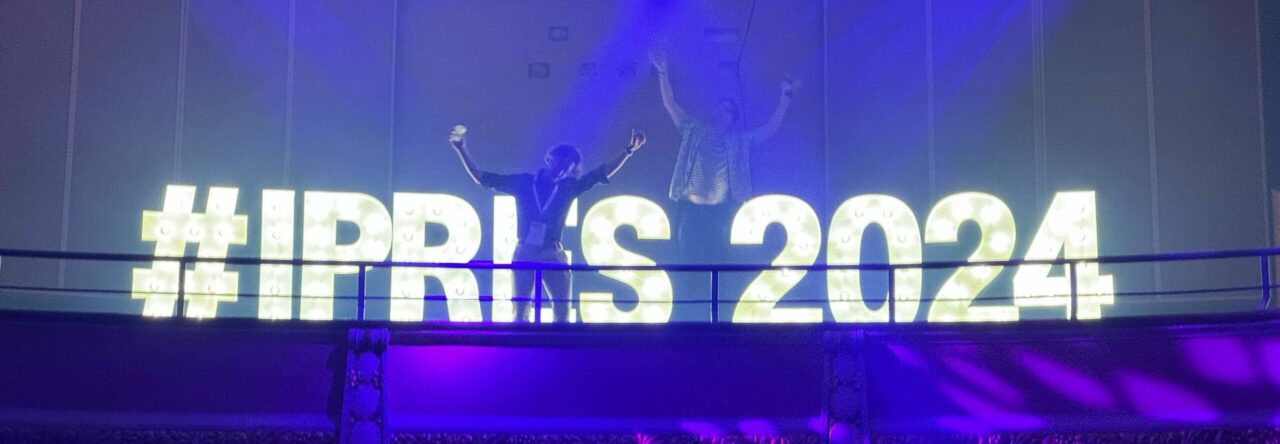
Laisser un commentaire